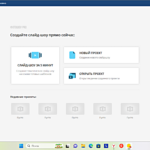К концу учебного года родители и учителя четвероклассников задумываются, что неплохо бы было для ребят сделать слайд-шоу на выпускной. К этому времени накапливаются фотографии с уроков, экскурсий, внеклассных мероприятий. Детям будет приятно осознать, какой путь они проделали, как много в их жизни было познавательного, поучительного. Приятно вспомнить радостные моменты школьной жизни.
В этой статье расскажу, как сделать слайд-шоу на выпускной из школьных фотографий на основе готового шаблона. Это займёт совсем немного времени. Справится даже человек, далёкий от видеомонтажа. Сам ролик вы найдёте в конце статьи. Нам понадобится программа «ФотоШОУ PRO». Если у вас её нет, скачайте и установите её на ваш компьютер.
Скачивание пробной версии программы «ФотоШОУ PRO» доступно здесь

Открываем программу, в появившемся окне выбираем “Слайд-шоу за 5 минут”
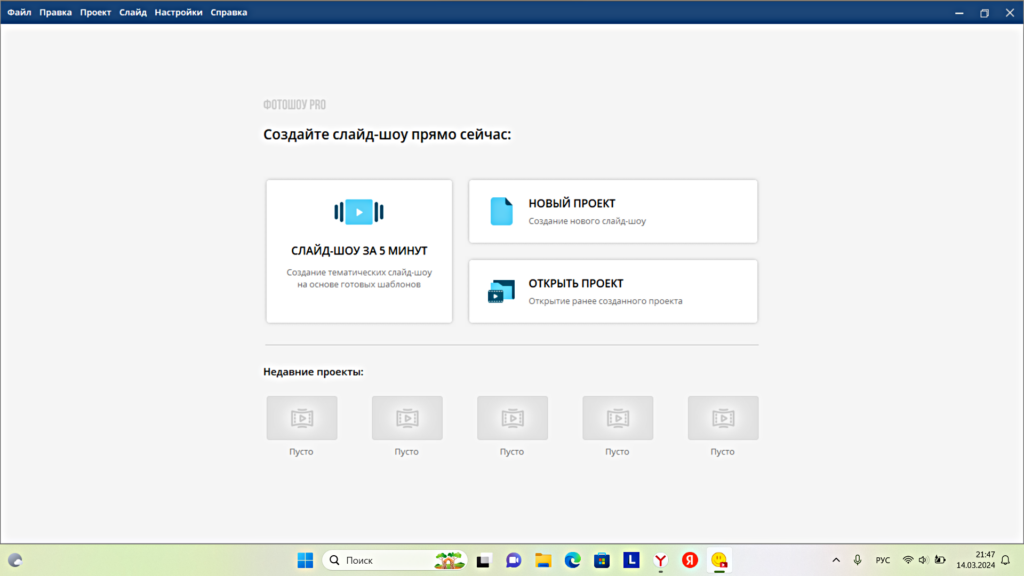
Далее программа предлагает выбрать шаблон для слайд-шоу. Находим шаблон ” Мои друзья”. Не обращаем внимания на неподходящий фон. Его мы в дальнейшем сможем заменить. А вот структура слайдов здесь прекрасно впишется в наш проект. Выделяем мышкой, нажимаем кнопку “Далее”. Для каждого шаблона есть функция предварительного просмотра.
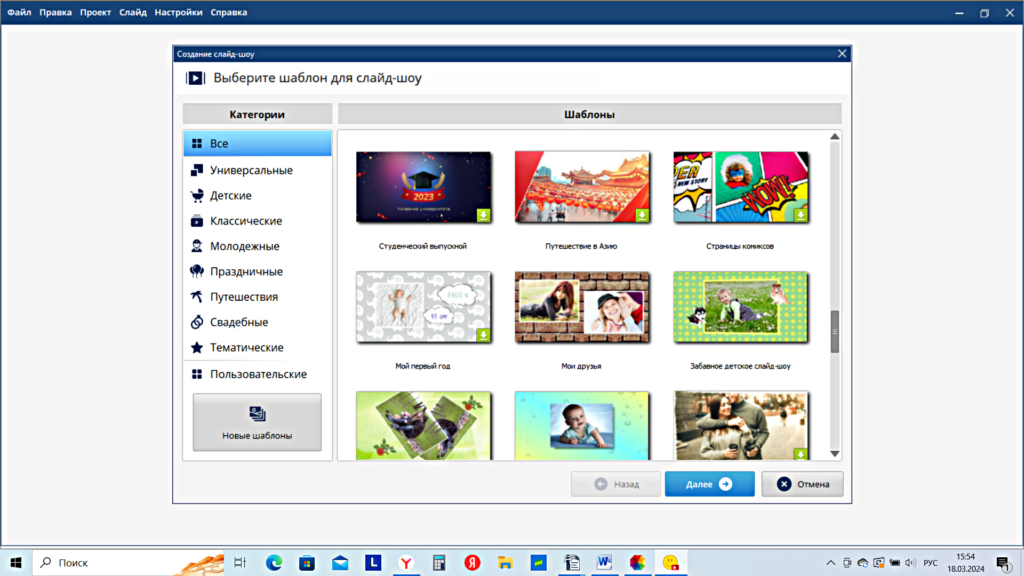
В следующем открывшемся окне предлагается выбрать фотографии. Те, которые предполагается включить в проект, нужно заблаговременно поместить в папку на компьютере. Можно выбирать по одной, для каждого слайда. Для этого щёлкаем по изображению слайда. В открывшемся окне находим нужную фотографию, нажимаем “Открыть”, Переходим к следующему слайду.
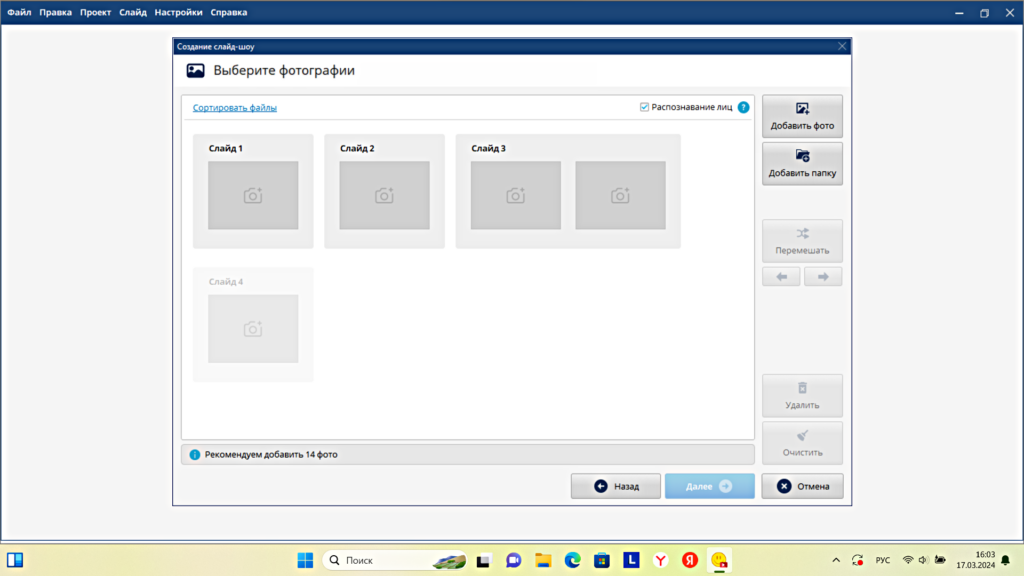
Можно добавить сразу целую папку. Нажимаем “Добавить папку”, в окне выбираем папку с нашими изображениями. Нажимаем “Выбор папки”
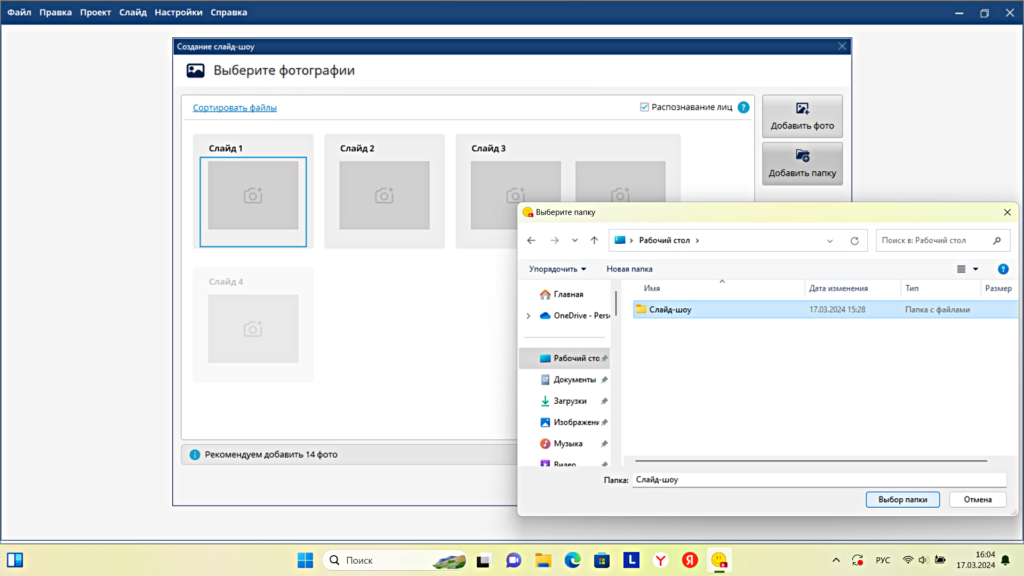
Далее открывается окно с элементами этой папки. Каждое изображение на этом этапе можно преобразовать: повернуть, обрезать, удалить. На каждой картинке есть соответствующие значки. Можно поменять фотографии местами, используя стрелки “влево”, “вправо”( они находятся справа). Можно перемешать снимки в произвольном порядке (справа кнопка “Перемешать”)

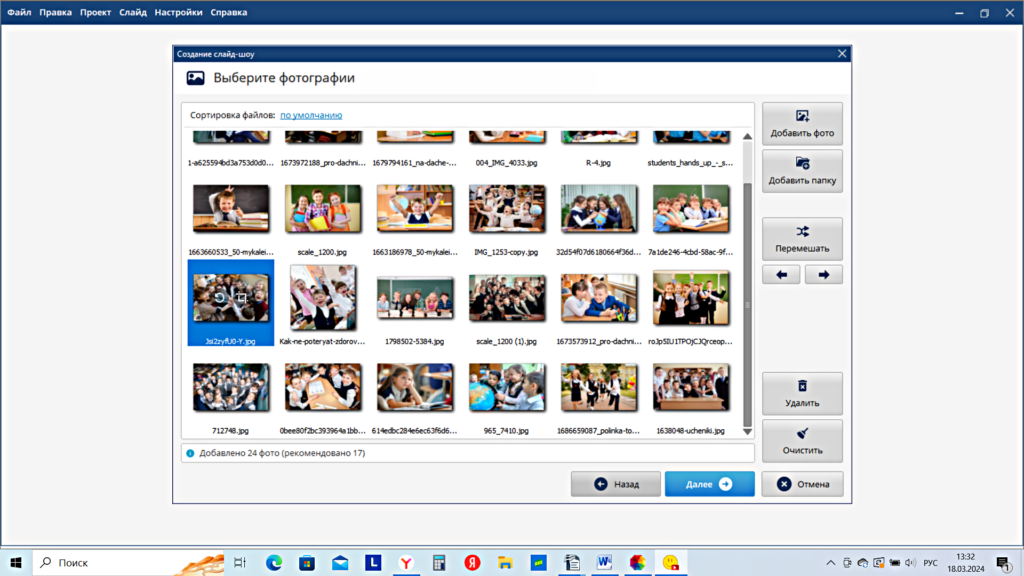
Когда порядок и внешний вид снимков нас устроят, жмём “Далее”. на следующем этапе программа предлагает выбрать музыку. Можно воспользоваться встроенной коллекцией музыки (в ней более 200 композиций). Мы выбираем “Добавить музыку из файла”. Откроется окно, в котором нужно будет найти звуковой файл на компьютере (из ваших файлов, или предварительно скачать в интернете нужную музыку). Мне кажется, что песня “Всё начинается со школьного звонка” в исполнении Натальи Тимофеевой (Слова В. Суслова, музыка Я. Дубравина) очень хорошо отражает смысл нашего видео. Вы можете добавить любую мелодию, которая нравится вам.
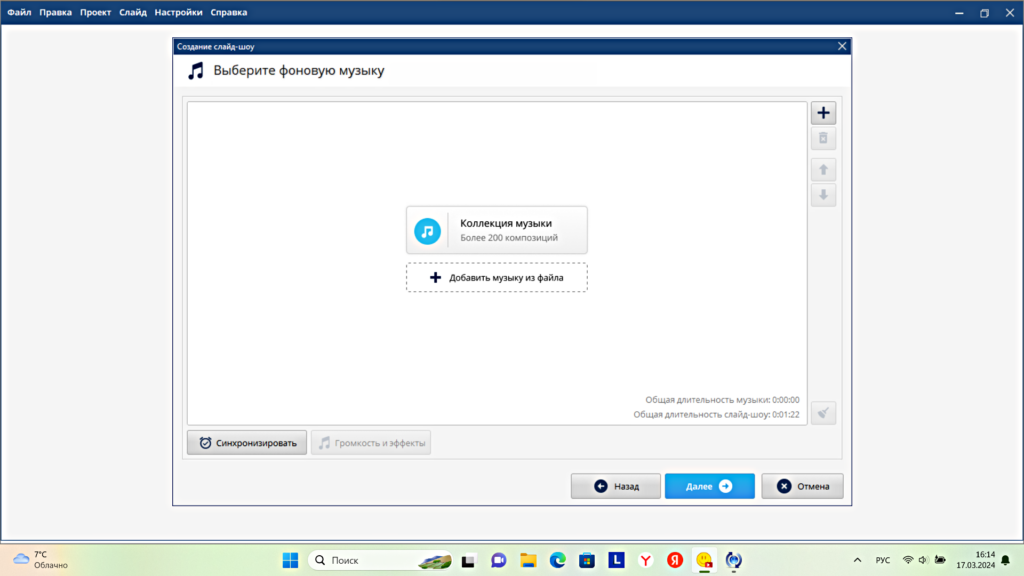
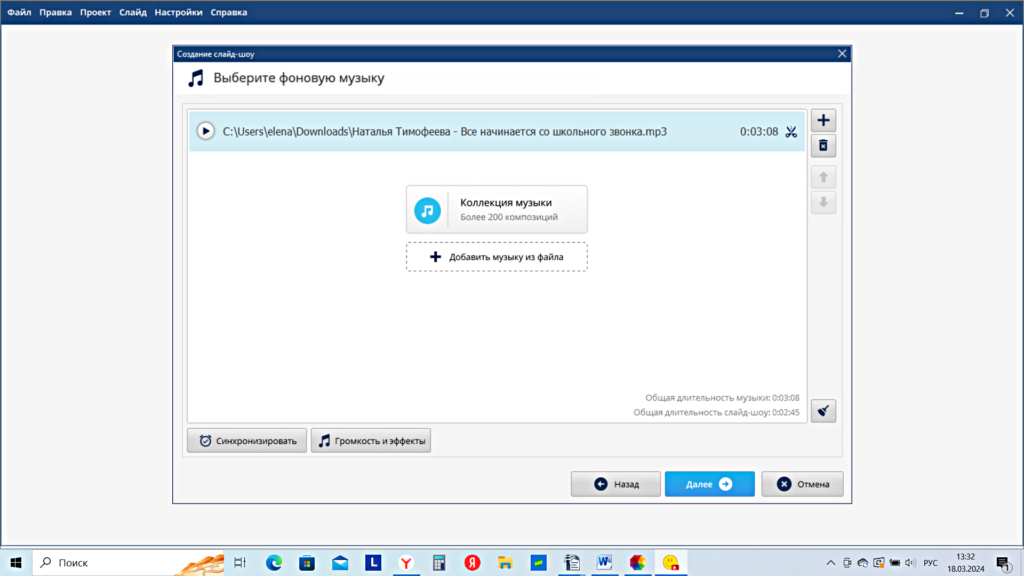
Затем предлагается дать название нашему слайд-шоу (“Титульный слайд” и установить длительность слайда. Здесь хорошо подходит 10 секунд. Изображения сменяются достаточно динамично, но можно хорошо рассмотреть каждое из них. Здесь же мы можем посмотреть, что у нас получилось (пока не обращаем внимания на фон). На этом этапе можно нажать кнопку “Назад” и вернуться к выбору музыки и к порядку фотографий. Исправляем то, что не нравится. Когда всё в порядке – жмём “Далее”
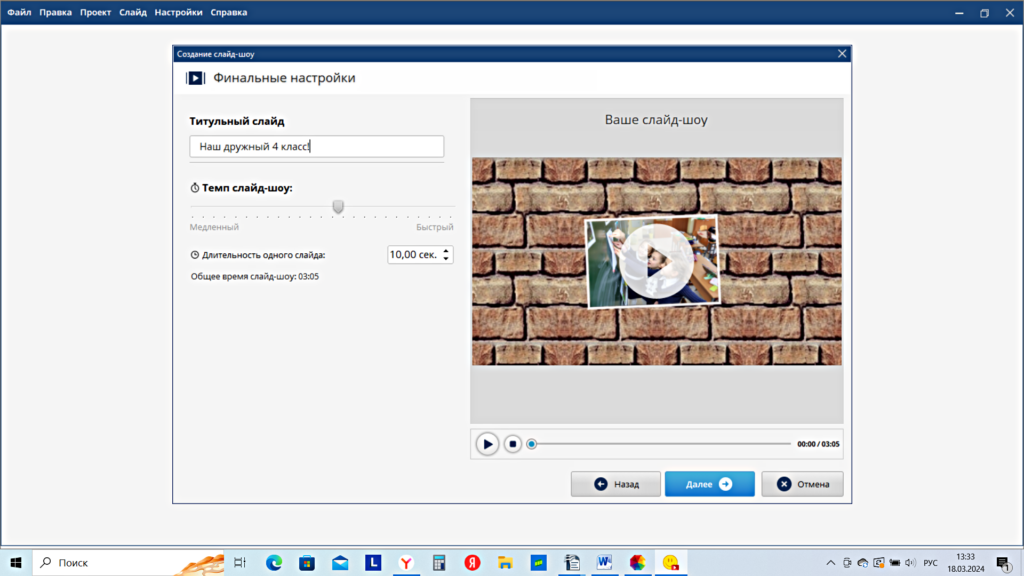
Программа предложит выбор: сохранить слайд-шоу как видео, или продолжить редактирование проекта. Мы нажимаем “Продолжить редактирование…”
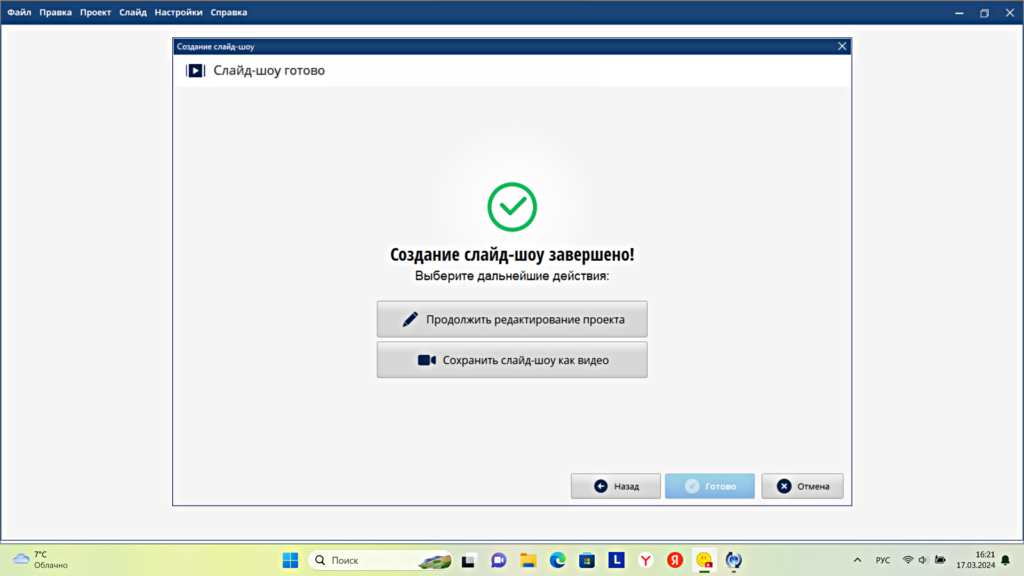
Открывается весь проект. Мы можем отдельно редактировать каждый слайд. Сейчас углубляться в обширные возможности программы не будем. Нам нужно лишь заменить фон всех слайдов.
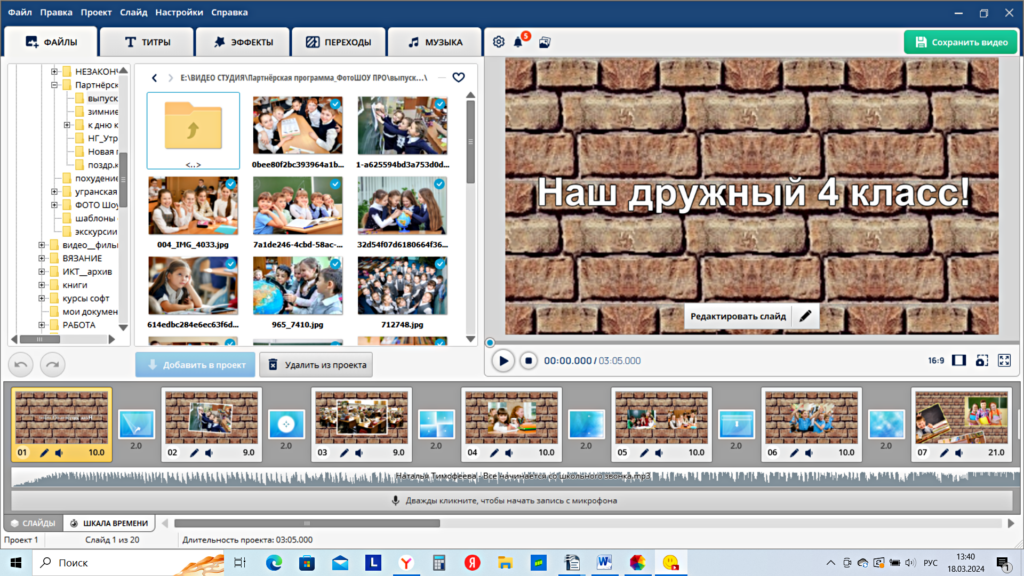
Выделяем первый слайд. На экране воспроизведения нажимаем “Редактировать слайд. Открываются настройки данного слайда. Справа в разделе “Фон” выбираем пункт “Изображение”.

Открываются варианты изображений, представленные в программе. Можно выбрать из них. Но в проекте использован фон, скачанный из интернета (вы можете скачать любой другой на свой вкус). Чтобы его загрузить, нажимаем в нижнем левом углу рамки “Выбрать другой файл”. Находим его в папке и нажимаем “Открыть”
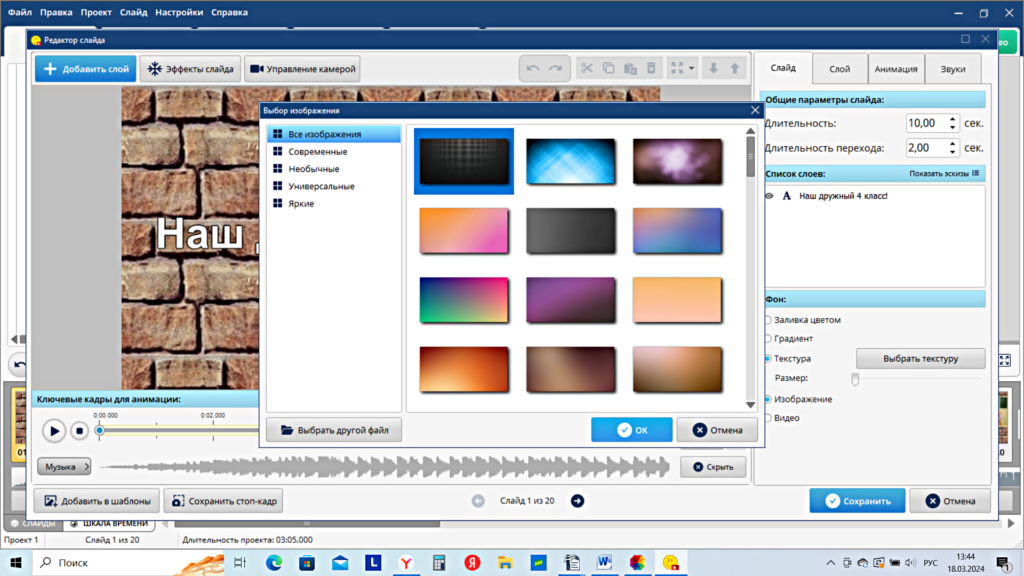
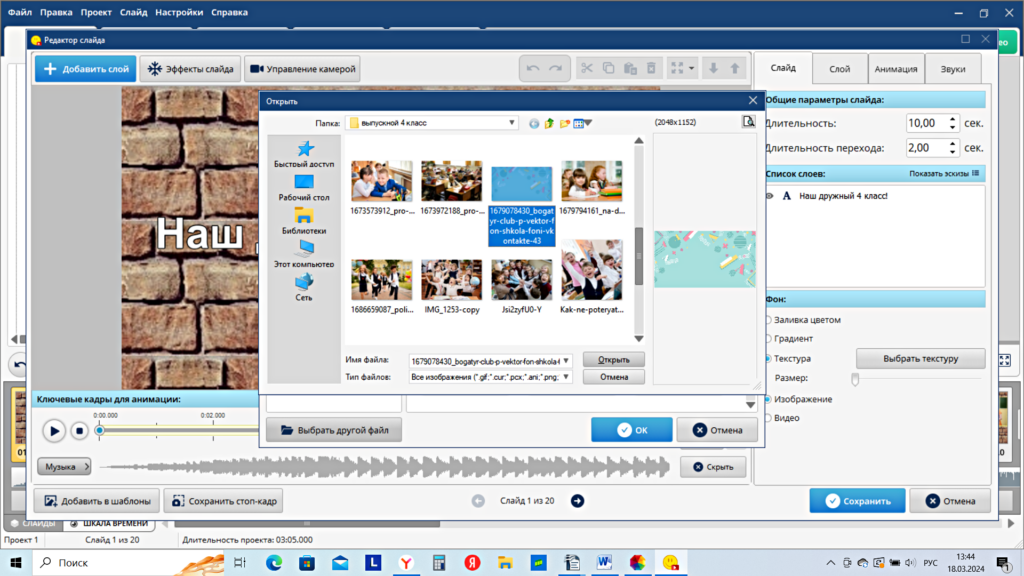
Фон слайда меняется. В нижнем правом углу нажимаем “Сохранить”.
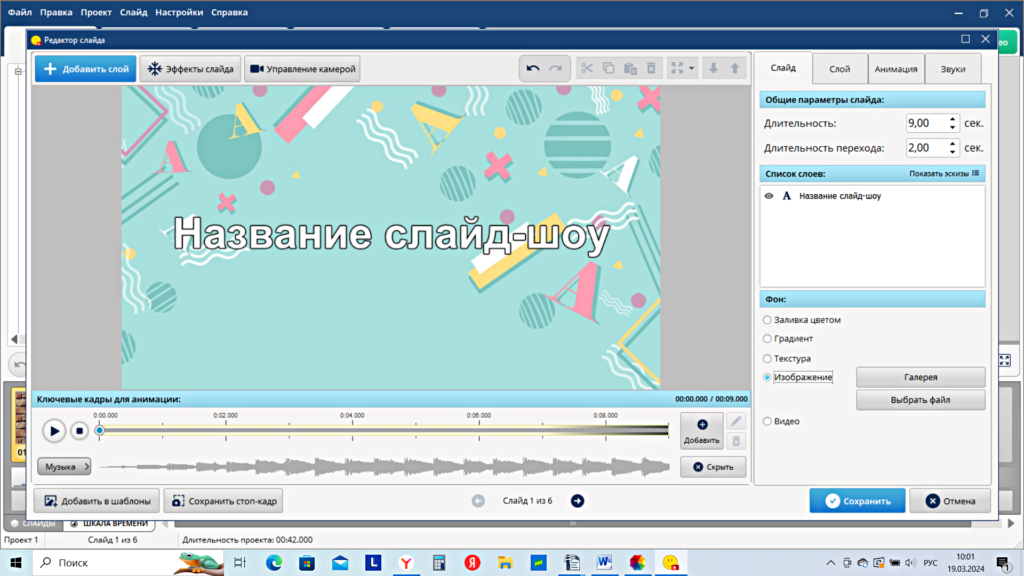
Выделяем следующий слайд и аналогично повторяем все действия:
- редактировать слайд
- фон – изображение
- выбрать другой файл (находим его в папке на компьютере)
- открыть
- сохранить
Такие манипуляции нужно проделать с каждым слайдом.
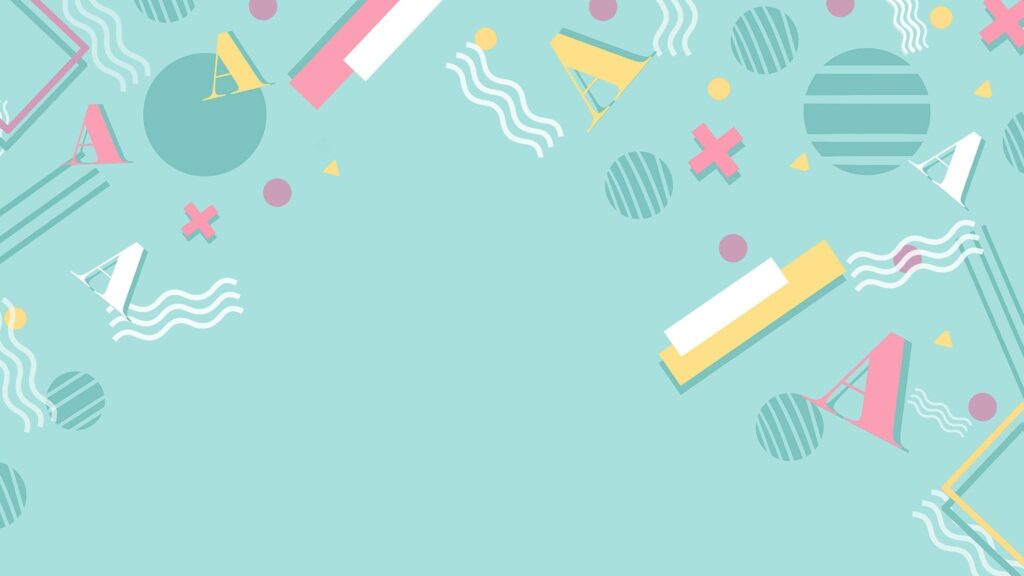
Можно заменить фон более быстрым способом (но он срабатывает не для всех шаблонов). В углу окна просмотра нажимаем на “шестерёнку” (на фото жёлтая стрелка). Открывается меню настроек.
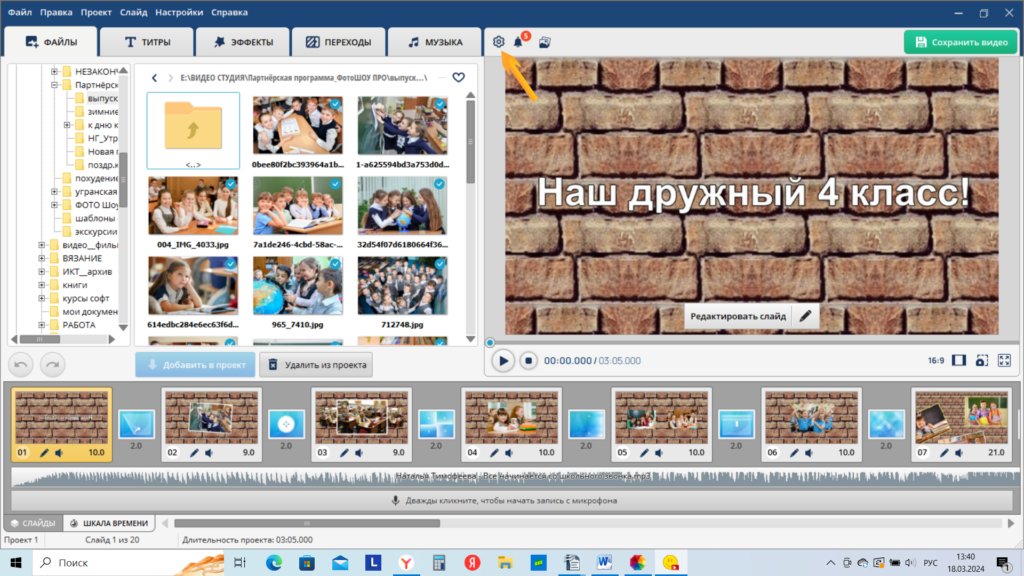
Выбираем “Настройки фона” – “Изображение” – выбираем изображение из папки на компьютере – “Сохранить”. Выбранная картинка должна установиться на все слайды одновременно.
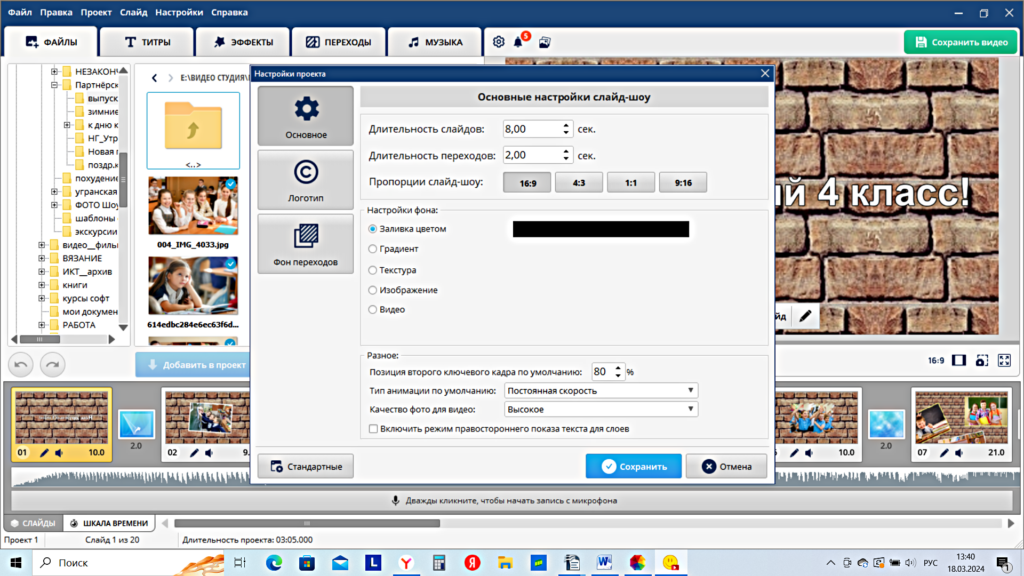
Просмотрите получившееся видео. Если вам всё нравится – переходите к сохранению. Мне не очень понравился белый текст на титульном слайде. Захотелось его выделить поярче. Рассказываю, как это сделать. Выделяем первый слайд, нажимаем “Редактировать слайд”. В открывшемся окне справа находим “Список слоёв”, выделяем текст “Наш дружный 4 класс”.
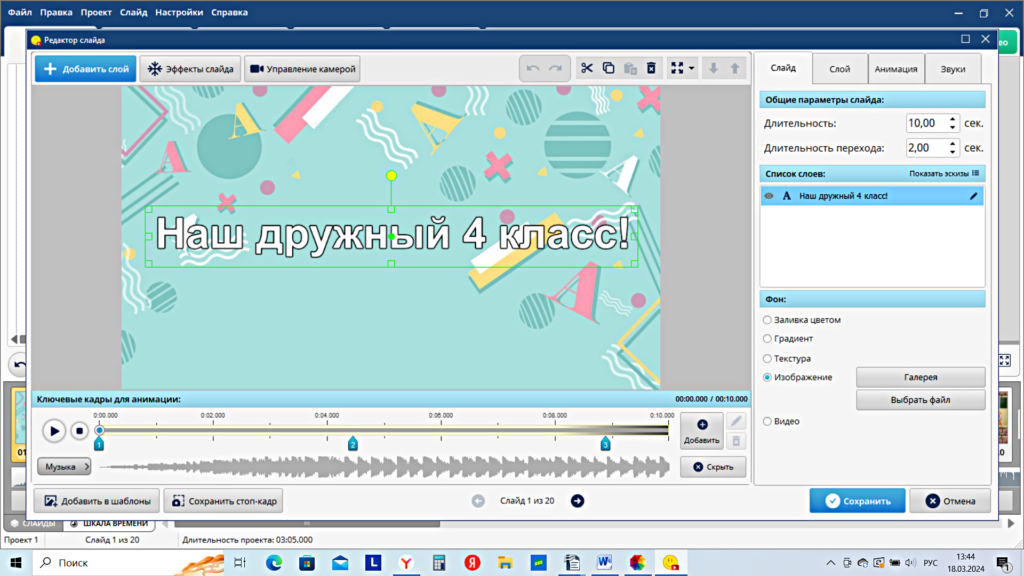
Появляется окно работы с текстом. В нём нажимаем “Заливка цветом”. Открывается палитра цветов. Выбираем нужный (я выбрала жёлтый), выделяем его мышкой, жмём ОК. Цвет заголовка изменился. В редакторе слайда нажимаем “Сохранить”
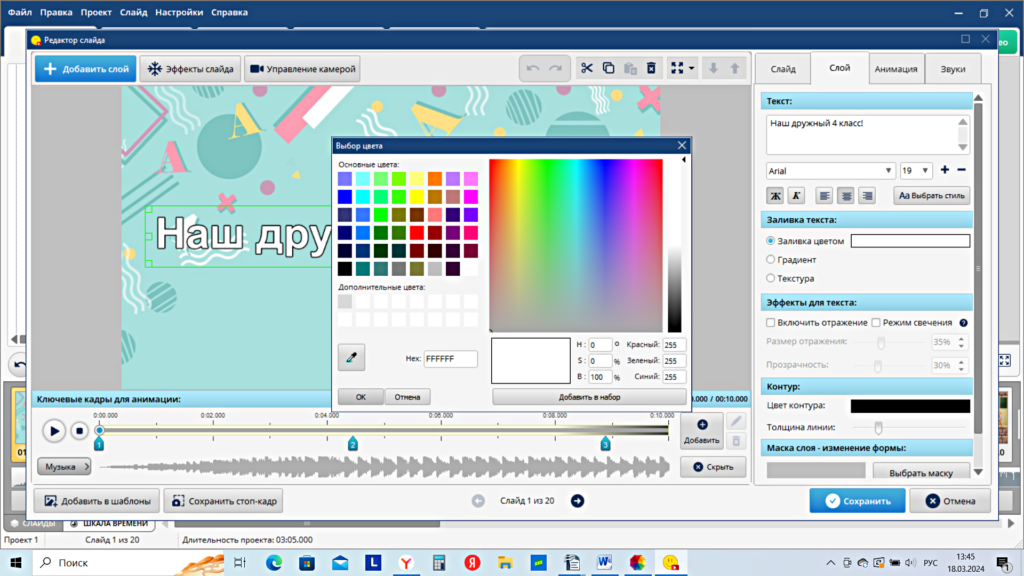
Когда всё готово, нажимаем в верхнем правом углу зелёную кнопку “Сохранить видео”. Программа предлагает выбрать название проекта и папку, куда будет загружен ролик. Здесь тоже нажимаем “Сохранить видео”. Начинается процесс сохранения.
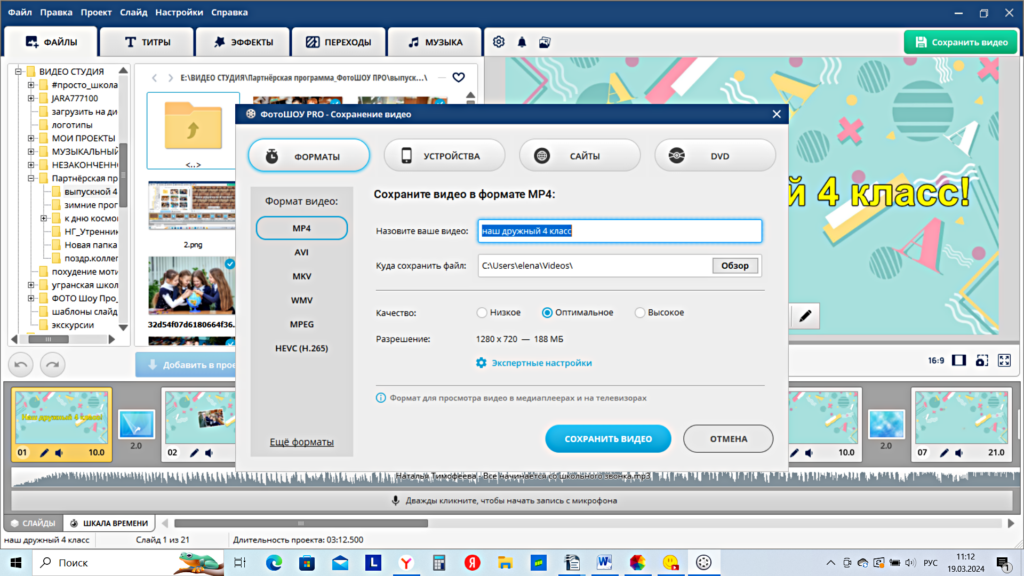
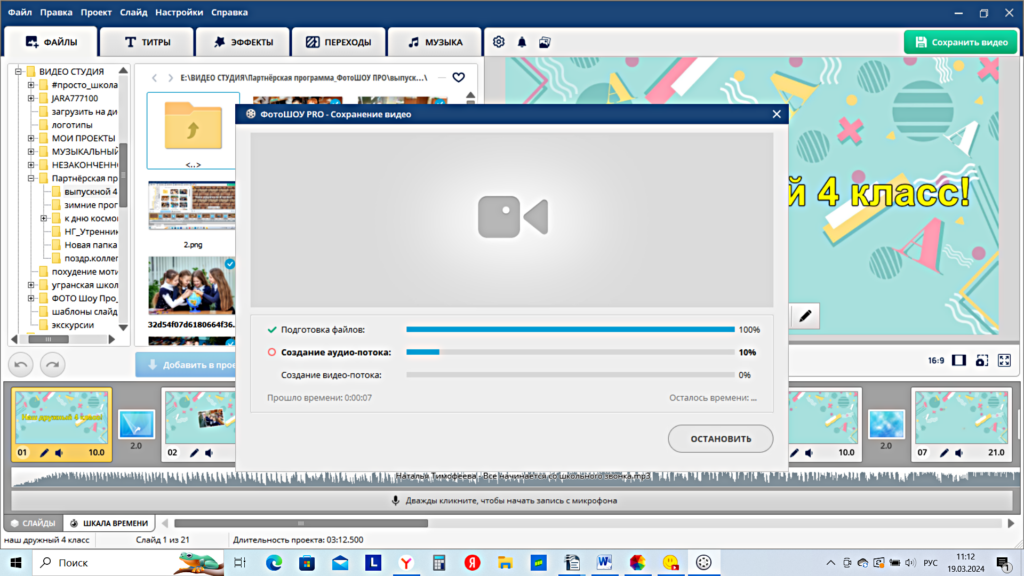
По завершении можно открыть и просмотреть полученное видео
В пробной версии программы «ФотоШОУ PRO» на готовое видео внизу накладывается водяной знак. Вы можете в бесплатной версии протестировать возможности приложения, и уже затем принять решение о приобретении полной версии.
Скачать пробную версию программы «ФотоШОУ PRO»
Вы узнали, как сделать слайд-шоу на выпускной в 4 классе. Ознакомьтесь с другими возможностями программы «ФотоШОУ PRO» .
«ФотоШОУ PRO» – это удобный инструмент для создания анимированных видеороликов из фотографий с музыкой и спецэффектами. Благодаря простому русскоязычному интерфейсу и обширным возможностям редактирования программа позволяет подготовить красочное слайд-шоу всего за несколько кликов.
Видео “Наш выпускной” выполнено на основе шаблона “Динамичное слайд-шоу”
Слайд-шоу на выпускной в детском саду создано из шаблона “Детский сад”